要打开已安装的 Java,请按以下步骤操作:检查安装:键入 "java -version" 验证安装。设置环境变量:使用 "set JAVA_HOME" 设置 Java 安装路径,并将其添加到 "PATH" 变量中。测试 Java 安装:键入 "javac -version" 检查编译器版本。运行 Java 程序:使用 "java 程序名" 运行程序,其中 "程序名" 是 Java 文件的文件名。

如何打开已安装的 Java
步骤 1:检查安装
- 打开命令提示符或终端窗口。
- 键入 "java -version" 并按 Enter。
- 如果出现有关 Java 版本的信息,则表明 Java 已成功安装。
步骤 2:设置环境变量
- 在命令提示符或终端窗口中,键入 "echo %JAVA_HOME%" 并按 Enter。
- 应该返回 Java 的安装路径,例如 "C:\Program Files\Java\jdk-版本号"。
- 在命令提示符或终端窗口中,键入以下命令:
set JAVA_HOME=安装路径 set PATH=%JAVA_HOME%\bin;%PATH%
- 替换 "安装路径" 为 Java 的安装路径。例如:
set JAVA_HOME=C:\Program Files\Java\jdk-11.0.11 set PATH=%JAVA_HOME%\bin;%PATH%
- 重新启动命令提示符或终端窗口以应用更改。
步骤 3:测试 Java 安装
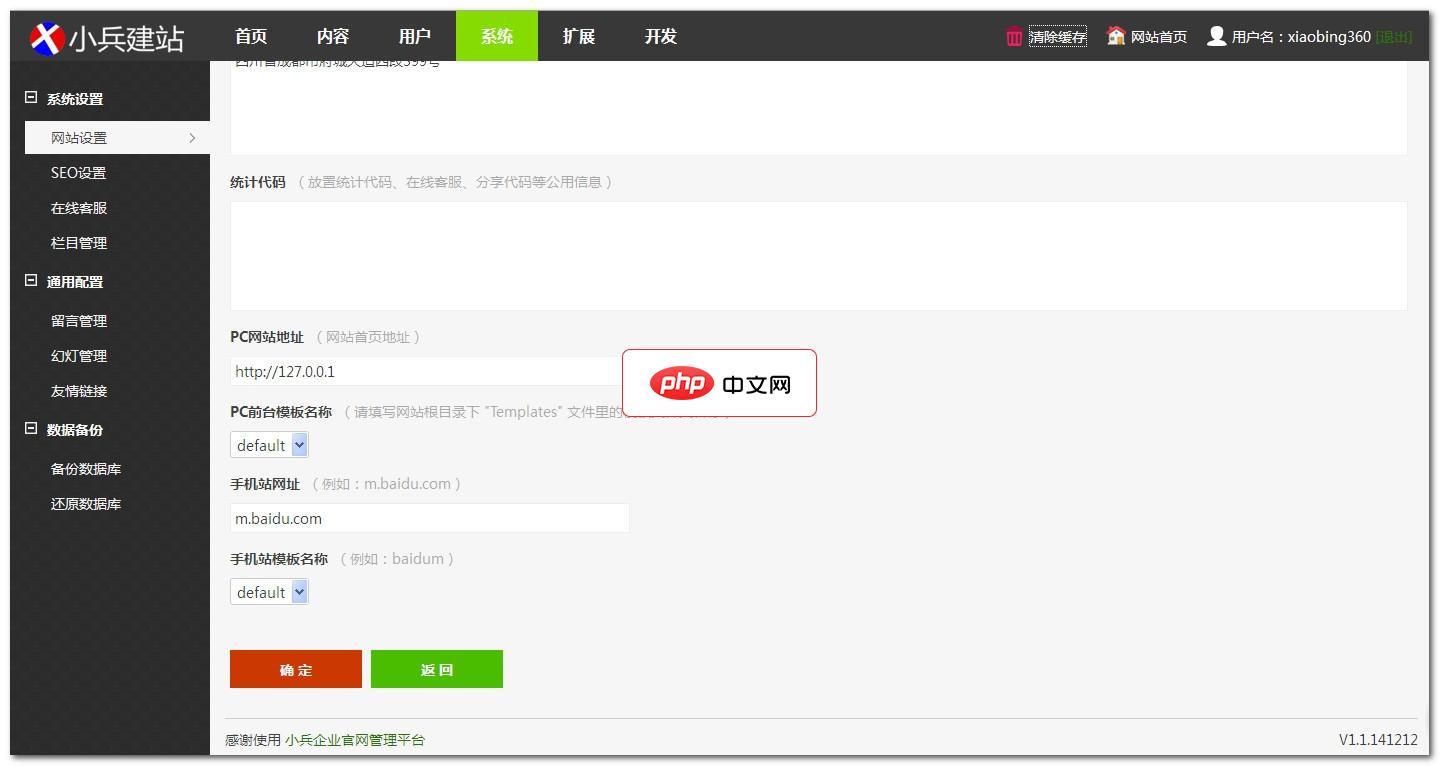
小兵小兵建站CMS V1.0(内容管理系统),基于OneThink开源框架,和超过300家以上网站建设客户进行了深度的合作与需求沟通,经过了一年时间的研发,打造了国内最简洁好用、易于操作的网站管理后台。小兵建站CMS,国内最简单易用的网站管理系统!永久免费开源!小兵建站CMS服务器配置要求:安装环境:PHP 版本 5.3以上 ; mysql: 5.0以上 IIS: 7.0 以上 安装
立即学习“Java免费学习笔记(深入)”;
- 在命令提示符或终端窗口中,键入 "javac -version" 并按 Enter。
- 应该返回有关 Java 编译器版本的详细信息,表明 Java 已成功打开。
步骤 4:运行 Java 程序
- 现在,您可以使用以下命令运行 Java 程序:
java 程序名
- 替换 "程序名" 为您要运行的 Java 程序的文件名,例如:
java HelloWorld



























